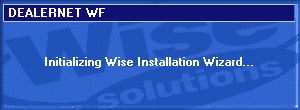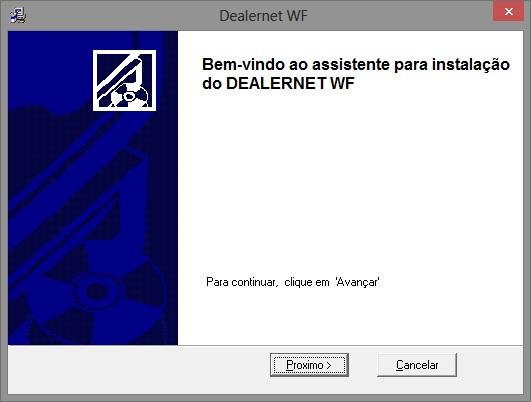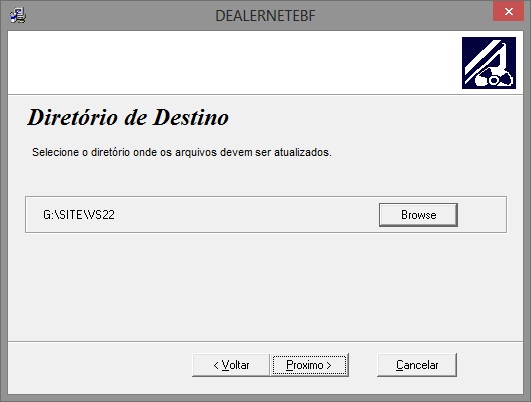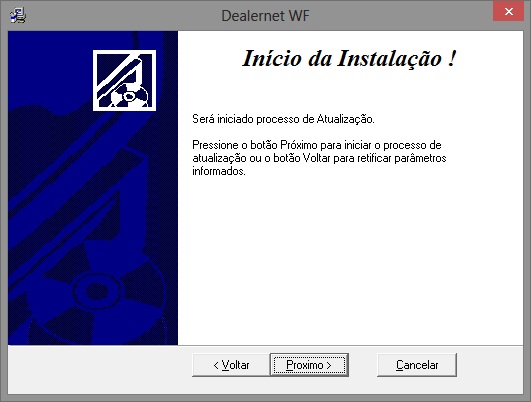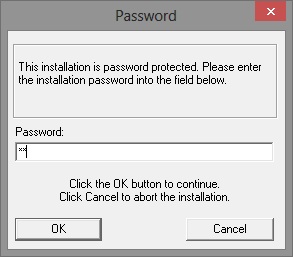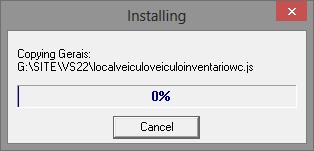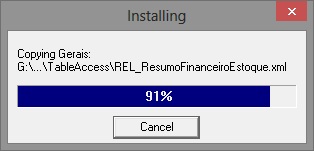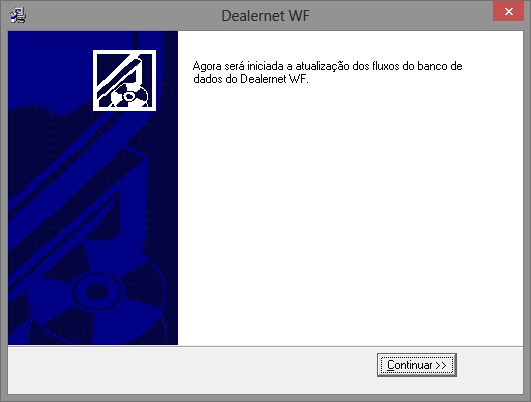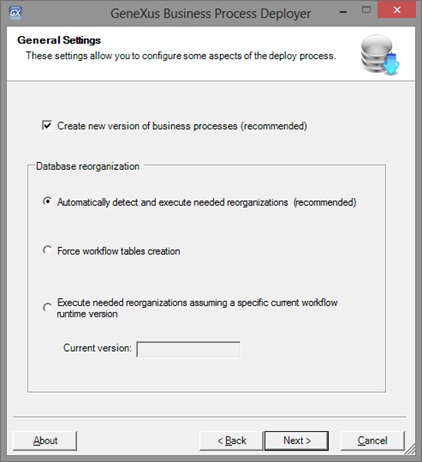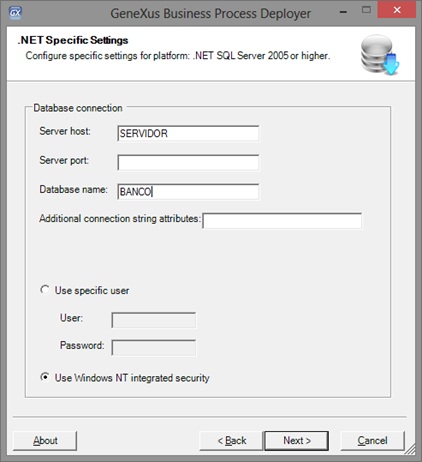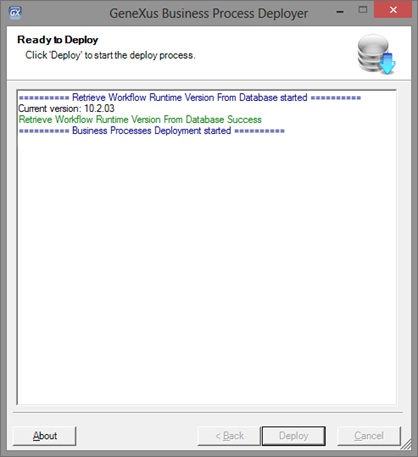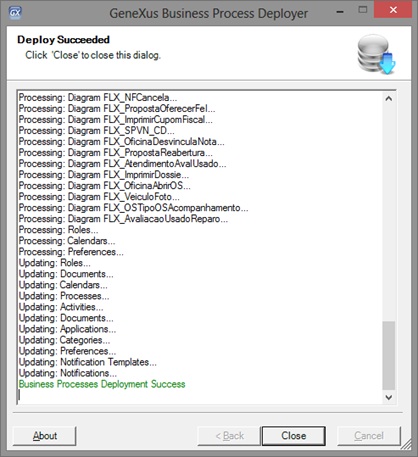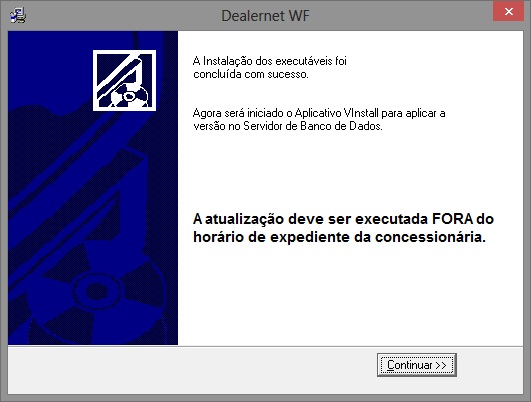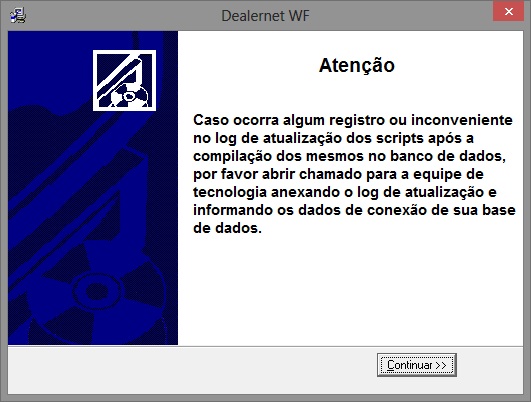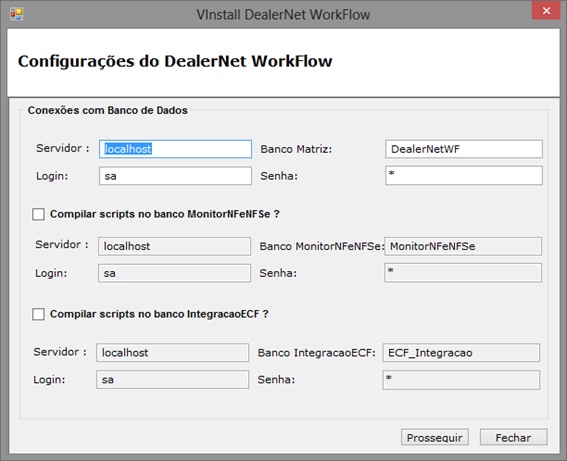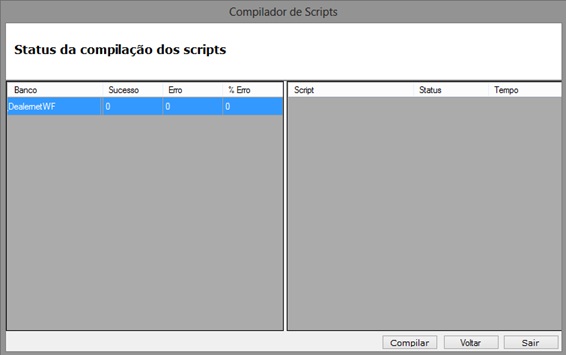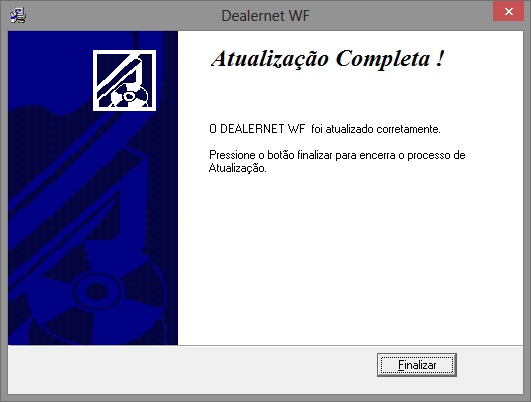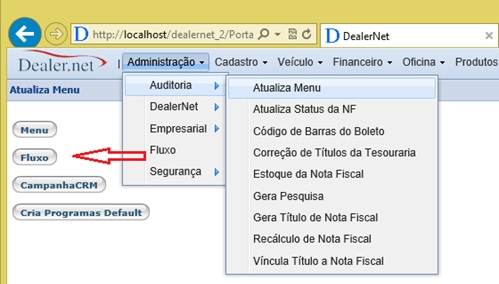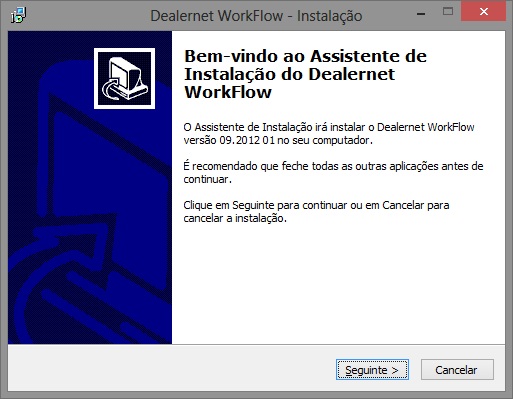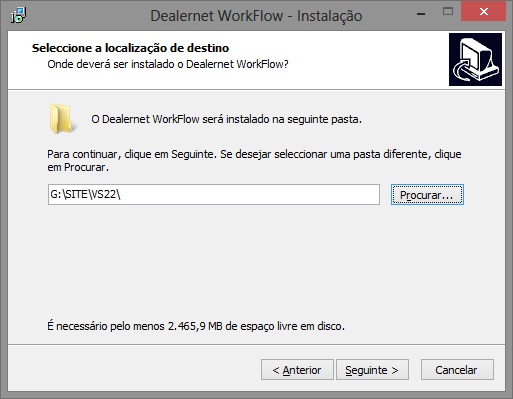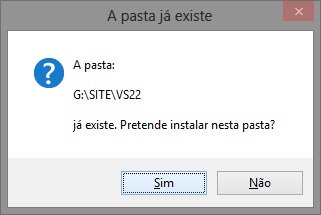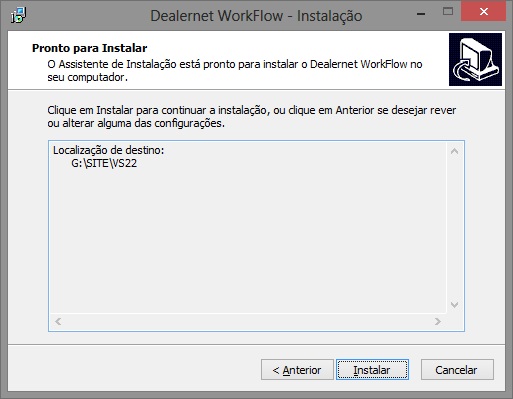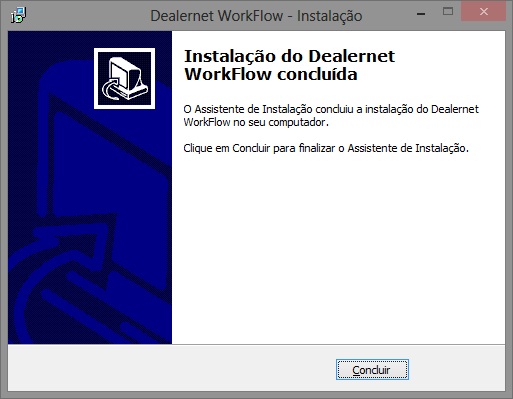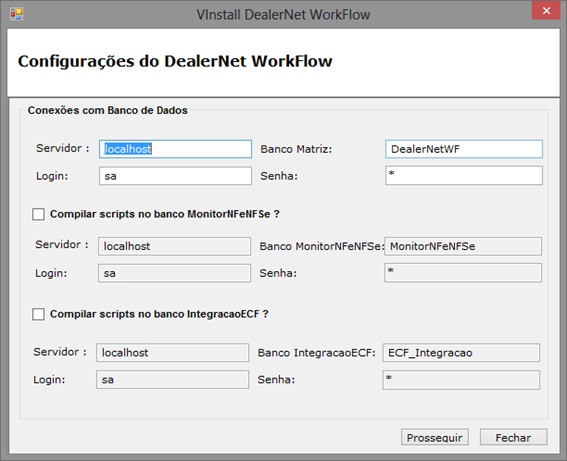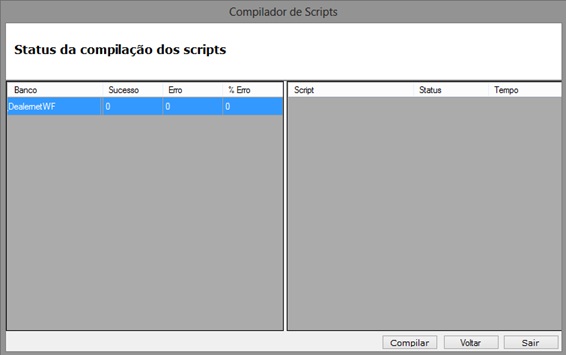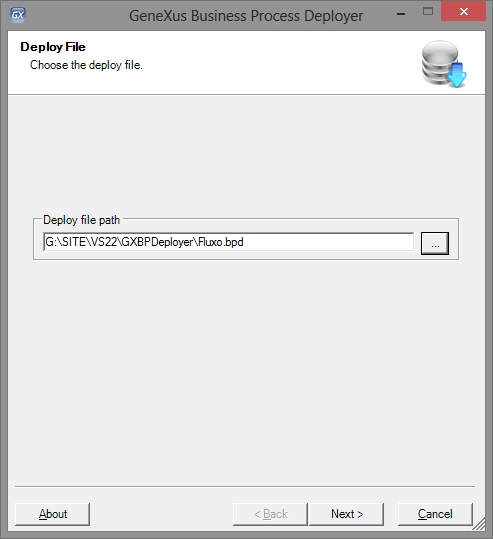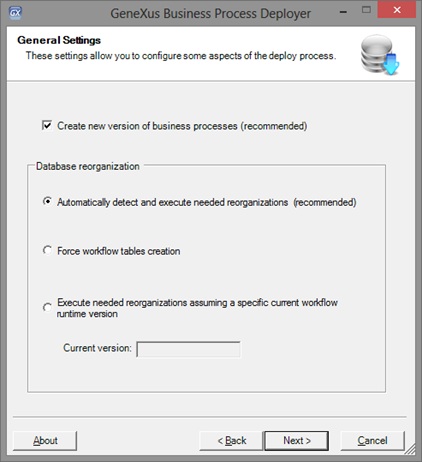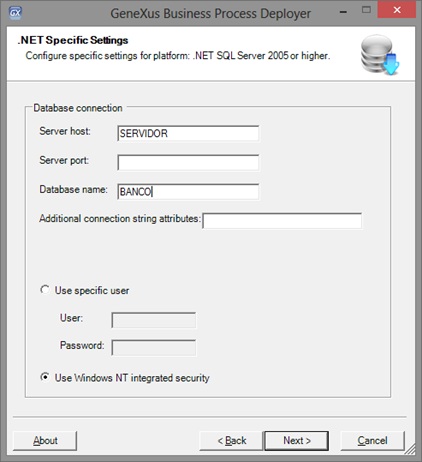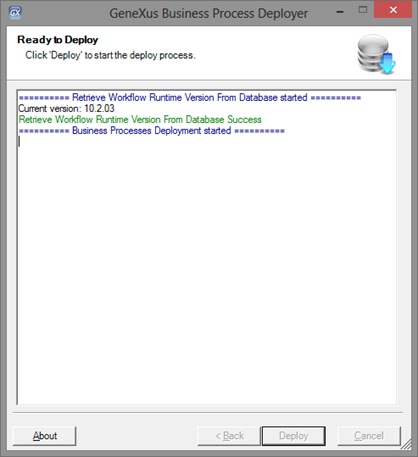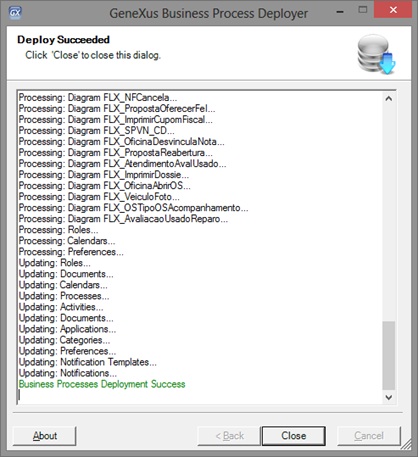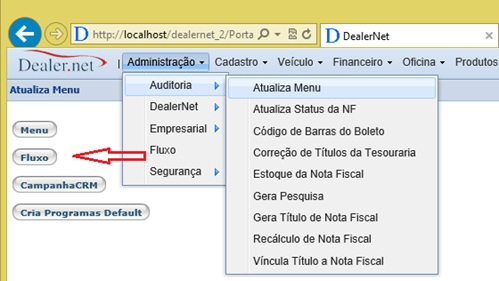De Dealernet Wiki | Portal de Soluçăo, Notas Técnicas, Versőes e Treinamentos da Açăo Informática
(âComo Atualizar Dealernet Workflow - Diferencial) |
|||
| Linha 95: | Linha 95: | ||
[[Arquivo:Atualizacaodealernetworkflow20.jpg]] | [[Arquivo:Atualizacaodealernetworkflow20.jpg]] | ||
| - | + | '''2.''' Aparecerå uma janela para informação do diretório da raiz do website. Para alterar o diretório, deve ir na opção Browse e escolher em qual diretório irå realizar instalação. Clique '''Próximo''';</p> | |
[[Arquivo:Atualizacaodealernetworkflow21.jpg]] | [[Arquivo:Atualizacaodealernetworkflow21.jpg]] | ||
Edição de 13h59min de 15 de janeiro de 2014
Tabela de conteĂșdo |
Introdução
Existem duas possibilidades de atualização, pacote Completo (Full) ou pacote Diferencial (EBF). O pacote Completo realiza trĂȘs atualizaçÔes principais: Site, Fluxo e Banco de dados. JĂĄ o pacote Diferencial contempla apenas atualização de Site.
No caso de atualização diferencial vale ressaltar que quando necessårio atualizar banco de dados e/ou fluxo os mesmos podem ser enviados de forma isolada, nesta ocasião informaremos esta necessidade.
O pacote Completo tem o nome similar a: Pacote_DEALERNET_WF_VS22_EV2.EXE.
O pacote Diferencial tem o nome similar a: SetupWF_VS22.3.1.exe.
OBS: No nome do pacote diferencial existe referĂȘncia para a semana a que se refere o instalador, neste caso a semana Ă© 3.
Serå demonstrado a seguir o passo-a-passo da instalação do pacote completo (Full) e em seguida do pacote Diferencial (EBF).
Atualizando Dealernet Workflow
Como Atualizar Dealernet Workflow - Completa
1. Localize o diretório onde foi copiado e clique sobre o arquivo. Abrirå uma janela de instalação. Logo em seguida, clique Próximo;
2. Aparecerå uma janela para informação do diretório da raiz do website. Para alterar o diretório, deve ir na opção Browse e escolher em qual diretório irå realizar instalação. Clique Próximo;
3. Uma vez que indicou o diretório serå iniciada a instalação. Clique Próximo;
4. Informe o Password. Clique OK;
5. CĂłpia do site sendo efetuada;
6. Uma vez concluĂda a instalação dos arquivos do site, serĂĄ iniciada a atualização dos fluxos do banco de dados do DealerNet WF. Clique Continuar;
7. Aparecerå uma janela para informação do diretório. Para alterar o diretório do arquivo Fluxo.bpd, deve ir no botão (![]() ) e escolher em qual diretório irå realizar atualização. Este arquivo fica na pasta de nome GXBPDeployer que fica dentro do site. Clique Next;
) e escolher em qual diretório irå realizar atualização. Este arquivo fica na pasta de nome GXBPDeployer que fica dentro do site. Clique Next;
8. Permaneça com as opçÔes Create new version of business processes (recommended) e Automatically detect and execute needed reorganizations (recommended) marcadas. Clique Next;
9. Informe os dados de conexĂŁo do banco;
10. Clique Deploy;
11. Processo concluĂdo. A mensagem "Business Processes Deployment Success" aparece. Clique Close;
12. Depois disso, a atualização do banco de dados do site é aberta. Clique Continuar;
13. Clique Continuar;
14. Informe os dados de conexĂŁo;
15. Clique Compilar;
16. Após isto, a atualização completa. Clique Finalizar;
17. Em seguida, devido a atualização dos fluxos é necessårio acessar o sistema, através do menu Administração\Auditoria\Atualiza Menu e selecionar a opção Fluxo.
Como Atualizar Dealernet Workflow - Diferencial
1. Localize o diretório onde foi copiado e clique sobre o arquivo. Abrirå uma janela de instalação. Logo em seguida, clique Seguinte;
2. Aparecerå uma janela para informação do diretório da raiz do website. Para alterar o diretório, deve ir na opção Browse e escolher em qual diretório irå realizar instalação. Clique Próximo;</p>